最全的Windows Live离线帐号详细教程
LIve安装教程(win)
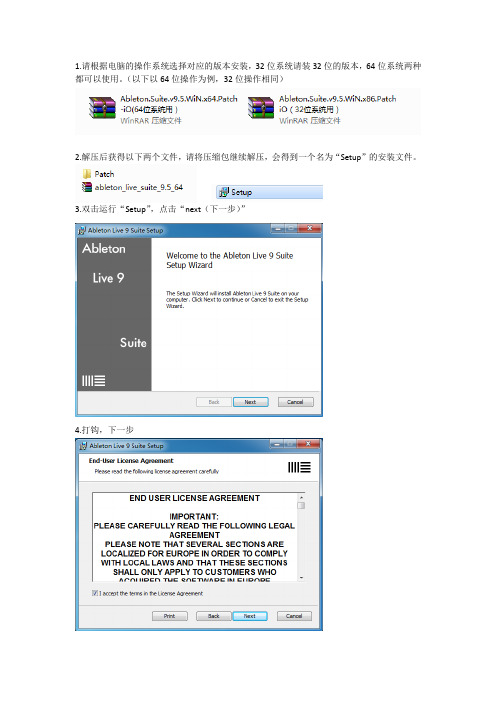
1.请根据电脑的操作系统选择对应的版本安装,32位系统请装32位的版本,64位系统两种都可以使用。
(以下以64位操作为例,32位操作相同)
2.解压后获得以下两个文件,请将压缩包继续解压,会得到一个名为“Setup”的安装文件。
3.双击运行“Setup”,点击“next(下一步)”
4.打钩,下一步
5.选择安装路径。
注意:
默认会安装在截图中的路径,如果您使用默认路径,激活时可以一键激活。
如果您想要安装在其他地方,请一定记住您安装的路径,下面激活时会用到。
6.点击“Install”开始安装,如弹出需要管理员权限的提示,请允许。
安装过程较长,请耐心等候。
7.成功安装后会提示以下页面,请将框中的打钩去掉,点击Finish完成安装
8.破解激活:
请运行Patch文件夹中的“Ableton Live Patch”文件,请关闭杀毒软件的报警。
9.点击Pitch
如果使用默认的安装路径,点击patch后即可激活;
如果安装到其他路径,会弹出以下提示:点击“是”,在弹出的对话框中找到你安装Live的位置中的AbletonLive 9.exe,点击打开。
出现以下提示请点“是”
10.最后,请前往C\ProgramData\Ableton\Live 9 Suite\Program中找到Authorize.auz打开,唤醒Live
(如果ProgramData被隐藏,请修改文件夹设置,查看隐藏文件夹)
11.打开Live后请找到Preferences(快捷键“ctrl+,”;或工具栏Options--Preferences)
将设置改为如下图:
完成。
WIN10无须登录MICROSOFT 帐户下载应用的方法
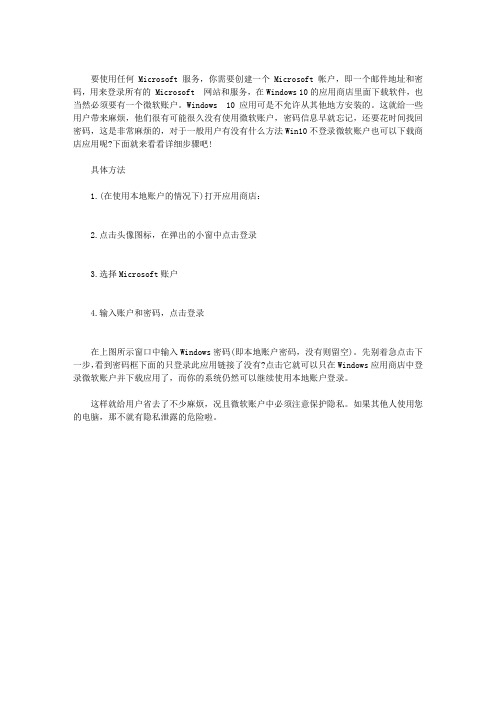
要使用任何 Microsoft 服务,你需要创建一个 Microsoft 帐户,即一个邮件地址和密码,用来登录所有的 Microsoft 网站和服务,在Windows 10的应用商店里面下载软件,也当然必须要有一个微软账户。
Windows 10应用可是不允许从其他地方安装的。
这就给一些用户带来麻烦,他们很有可能很久没有使用微软账户,密码信息早就忘记,还要花时间找回密码,这是非常麻烦的,对于一般用户有没有什么方法Win10不登录微软账户也可以下载商店应用呢?下面就来看看详细步骤吧!
具体方法
1.(在使用本地账户的情况下)打开应用商店:
2.点击头像图标,在弹出的小窗中点击登录
3.选择Microsoft账户
4.输入账户和密码,点击登录
在上图所示窗口中输入Windows密码(即本地账户密码,没有则留空)。
先别着急点击下一步,看到密码框下面的只登录此应用链接了没有?点击它就可以只在Windows应用商店中登录微软账户并下载应用了,而你的系统仍然可以继续使用本地账户登录。
这样就给用户省去了不少麻烦,况且微软账户中必须注意保护隐私。
如果其他人使用您的电脑,那不就有隐私泄露的危险啦。
网慢用不起OneDrive 2步把它当成硬盘使
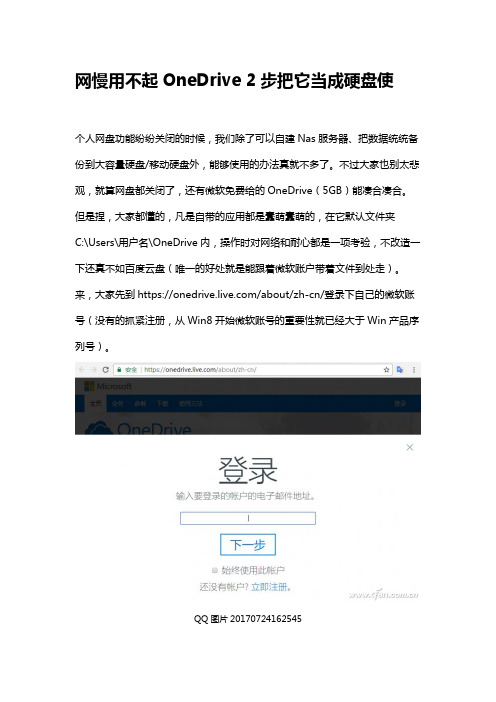
网慢用不起OneDrive 2步把它当成硬盘使个人网盘功能纷纷关闭的时候,我们除了可以自建Nas服务器、把数据统统备份到大容量硬盘/移动硬盘外,能够使用的办法真就不多了。
不过大家也别太悲观,就算网盘都关闭了,还有微软免费给的OneDrive(5GB)能凑合凑合。
但是捏,大家都懂的,凡是自带的应用都是蠢萌蠢萌的,在它默认文件夹C:\Users\用户名\OneDrive内,操作时对网络和耐心都是一项考验,不改造一下还真不如百度云盘(唯一的好处就是能跟着微软账户带着文件到处走)。
来,大家先到https:///about/zh-cn/登录下自己的微软账号(没有的抓紧注册,从Win8开始微软账号的重要性就已经大于Win产品序列号)。
QQ图片20170724162545登录后,注意浏览器上显示的地址,以小编自己的OneDrive地址为例,https:///?cid=31ed82c670ea74d1,我们需要记录的就是“cid=”后面的那串字符“31ed82c670ea74d1”。
QQ图片20170724163442之后双击进入“此电脑”,点击“映射网络驱动器”,QQ图片20170724170103选择一个暂时不会使用的盘符,在文件夹处填入https:///字符串(就是网页中cid=后面的字符)后等待提示,输入微软账号和密码(此处根据网络状况有可能耗时较长,一定要耐心些)。
QQ图片20170724170153 成功了就会在“此电脑”出现新的网络磁盘分区。
QQ图片20170724172042之后大家便可以像使用本地磁盘一样来使用OneDrive磁盘空间了,有什么要上传到云端的文件直接丢进去就行,而且所有文件都存储在云端,不必担心同步下来会占用本地磁盘空间。
默认映射好的OneDrive盘名称是你的OneDrive账户ID,看着不顺眼按F2直接改名就行了喽。
这么一来,OneDrive不仅比那些需要安装客户端或者各种下载限速的云盘要好用许多,安全性也高那么一丢丢的说,毕竟微软现在在强推自己的安全套件,总不会在云服务器上出差错吧?。
教育工作者的 Office Web Apps
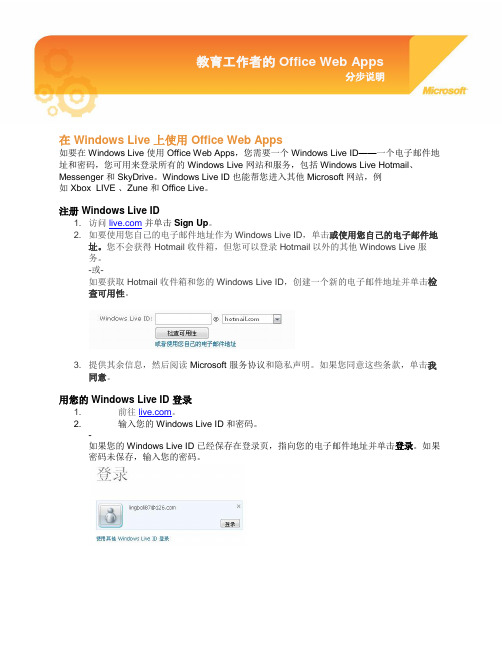
在 Windows Live 上使用 Office Web Apps如要在 Windows Live 使用 Office Web Apps,您需要一个 Windows Live ID——一个电子邮件地址和密码,您可用来登录所有的 Windows Live 网站和服务,包括 Windows Live Hotmail、Messenger 和 SkyDrive。
Windows Live ID 也能帮您进入其他 Microsoft 网站,例如 Xbox LIVE 、Zune 和 Office Live。
注册 Windows Live ID1. 访问并单击Sign Up。
2. 如要使用您自己的电子邮件地址作为 Windows Live ID,单击或使用您自己的电子邮件地址。
您不会获得 Hotmail 收件箱,但您可以登录Hotmail以外的其他 Windows Live 服务。
-或-如要获取 Hotmail 收件箱和您的 Windows Live ID,创建一个新的电子邮件地址并单击检查可用性。
3. 提供其余信息,然后阅读 Microsoft 服务协议和隐私声明。
如果您同意这些条款,单击我同意。
用您的 Windows Live ID 登录1. 前往。
2. 输入您的 Windows Live ID 和密码。
-如果您的 Windows Live ID 已经保存在登录页,指向您的电子邮件地址并单击登录。
如果密码未保存,输入您的密码。
∙如要在您的计算机上保存您的 Windows Live ID 以免每次登录都要重新输入,选择记住我复选框。
∙如要在您的计算机上保存您的密码以免每次登录都要重新输入,选择记住我的密码复选框。
创建新文档1. 登录。
2. 在页面中部,点击新建旁边的三角,然后单击您要创建的文档类型。
3. 给您的文档命名然后单击保存。
文档会保存到您的 Windows SkyDrive 文件夹。
创建一个共享文档的文件夹如果您有一些文档要与某些人共享,可创建一个文件夹来存储这些文档。
游戏下载、安装、报错问题基础解决 插件介绍及下载 详解总汇

一、下载后如何安装(注意,要养成看每个下载页面安装说明的习惯,下面提到的只是通用常识,具体每个游戏的安装会在每个游戏的下载页面注明)1、镜像版安装(下载名称为破解版或镜像版,均为镜像方式)由于现在网上提供的BT下载都是原版DVD或CD的镜像,所以都是镜像文件(比如iso或mdf,mds文件),有些是很多一样大的小文件(比如*.001、*.002....*.060)那是分卷压缩包,打开方式选择rar解压第一个即可。
大家需要用镜像软件加载这些文件,这里推荐使用Daemon Tools,就像以前的虚拟光驱软件。
另外:如果解压过程提示超过4G,磁盘空间不足,是你磁盘分区格式问题,较老的fat32最大不能存放超过2G文件,需要将分区转为ntfs格式用DT加载安装就好了,有些游戏必须要求默认路径,所以大家平时安装游戏时直接改变盘符(C、D、E等)不要改变具体路径。
2、硬盘版安装1)exe类,但为了避免各防火渠道的拦截,有些程序会临时改成.ex提供下载,这类下下来只需要将.ex改为.exe即可安装。
2)rar类,不用说了,基本就是解压就玩,或者解压出来是安装程序,再安装再玩,具体下载里面会说。
3)exe加镜像类,比如下载下来3个文件,game.exe、game-1.bin、game-2.bin,别看见bin就以为是镜像去用dt加载,这是后期制作成的安装式硬盘版,只需要运行exe安装即可。
注意:用迅雷下载的朋友,大多数游戏种子内都带有安装说明类的txt文本,由于迅雷默认是不选择下载txt的,所以大家一定要手动把有安装说明的txt打上,个别游戏的特别安装方法都在里面,当然大多数游戏方法此贴内基本写明。
1.1、安装好后运行问题(看自己遇到哪种类型)1、提示插入cd类,比如“pleasa insert the correct DVD-rom或CD-rom”没打免CD或破解程序,打开你的虚拟光驱里面看有没有crack文件夹,有的话把里面文件拷贝到安装目录,没有的话网上下载免cd。
在 Outlook 中使用 Windows Live Hotmail 帐户
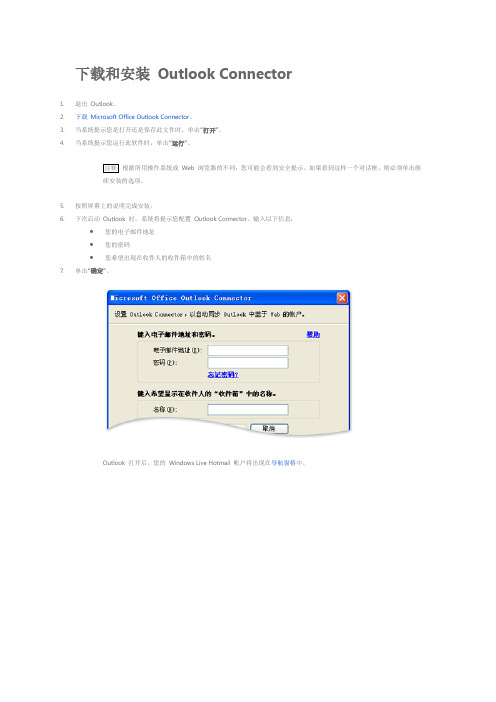
下载和安装Outlook Connector1.退出Outlook。
2.下载Microsoft Office Outlook Connector。
3.当系统提示您是打开还是保存此文件时,单击“打开”。
4.当系统提示您运行此软件时,单击“运行”。
根据所用操作系统或Web 浏览器的不同,您可能会看到安全提示。
如果看到这样一个对话框,则必须单击继续安装的选项。
5.按照屏幕上的说明完成安装。
6.下次启动Outlook 时,系统将提示您配置Outlook Conne ctor。
输入以下信息:∙您的电子邮件地址∙您的密码∙您希望出现在收件人的收件箱中的姓名7.单击“确定”。
Outlook 打开后,您的Windows Live Hotmail 帐户将出现在导航窗格中。
返回页首了解在发送电子邮件时为什么必须键入图像中的字符Outlook Connector 使用Human Interaction Proof (HIP) 质询。
HIP 质询使用的图像或音频文件包含只有人可以辨认的字符。
此项要求可确认是人而非自动程序在尝试发送电子邮件。
这可帮助防止自动程序滥用Windows Live Hotmail 服务。
有时,HIP 质询在您使用Windows Live Hotmail 帐户发送电子邮件后出现。
质询出现之前可能会有几秒或更长时间的延迟。
如果正在发送的邮件不在“发件箱”中,而是在“已发送邮件”文件夹中,则您的邮件已成功发送到Windows Live Hotmail 服务器。
如果出现HIP 质询,则您必须键入在图片中看到的数字和字母,才能继续发送邮件。
如果您错误地键入了不正确的字符,系统将要求您键入一组新的字符。
查看图片中的数字和字母,然后在图片下面的框中键入它们。
如果您看不到图像,请单击音频图标。
图像中的字符将替换成音频图标。
单击“播放音频”以收听字符的音频录音。
如果您无法辨认和听见一个或多个字母或数字,请单击,获取一组新的字符。
在novell无盘windows95实战

回到“网络邻居”,将此文件改回“只读”属性。
�
3.单击“Set”按钮,选中以下两项:
Stop during setup at the following:
Every page (allow customization of all setings)
检查一遍设置无误后,点击“OK”按钮两次,再点击“Done”;在弹出“另存为”对话框中,输入: \\fs\win\windows\msbatch.inf
6.打开各工作站的机箱,将远程引导芯片Boot Rom 妥善插到每台网卡上,服务器的网卡不要插此芯片。
对于有跳线的网卡,则设置跳线位置为:
IRQ=3,I/O Port=300,内存地址为c800;且Boot Rom 的跳线设为Enable (允许)。
对于PCI型的无跳线网卡,则用所带的驱动程序软盘,运行mode程序,选J,即无跳线型。
1.重新安装Novell Netware 3.12系统
用MSDOS 6.22系统的FDISK程序,将服务器4.3G重新分区,先分一个DOS分区,如100MB,并激活,再对C盘进行带系统格式化。
在C:\建立子目录server.312,安装Novell Netware 3.12 系统。文件服务器名取为FS;将硬盘DOS分区以外的空间全划分为Netware分区。再将该分区分为两个卷:一个系统卷,名为sys,容量为1G;一个数据卷,名为win,即其余部分约3G。
去掉Auto-answer'No to all'to version conflict dialogs 复选框。
Type of Installation: 选“custom”。
Windows live mail详细教程
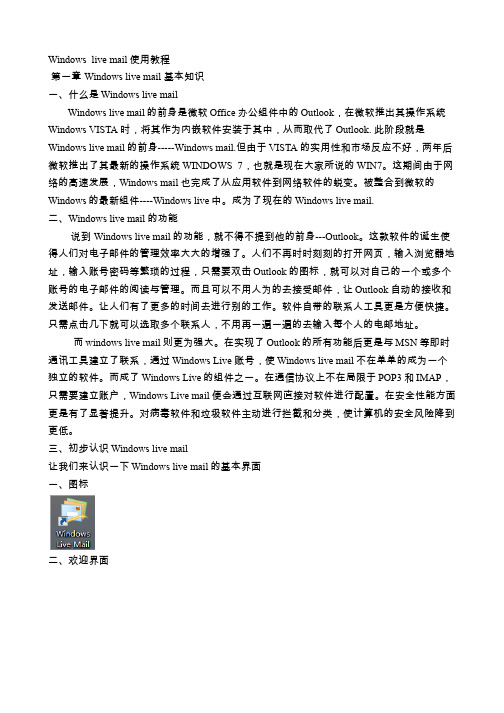
Windows live mail使用教程第一章 Windows live mail 基本知识一、什么是Windows live mailWindows live mail的前身是微软Office办公组件中的Outlook,在微软推出其操作系统Windows VISTA时,将其作为内嵌软件安装于其中,从而取代了Outlook. 此阶段就是Windows live mail的前身-----Windows mail.但由于VISTA的实用性和市场反应不好,两年后微软推出了其最新的操作系统WINDOWS 7,也就是现在大家所说的WIN7。
这期间由于网络的高速发展,Windows mail也完成了从应用软件到网络软件的蜕变。
被整合到微软的Windows的最新组件----Windows live中。
成为了现在的Windows live mail.二、Windows live mail的功能说到 Windows live mail的功能,就不得不提到他的前身---Outlook。
这款软件的诞生使得人们对电子邮件的管理效率大大的增强了。
人们不再时时刻刻的打开网页,输入浏览器地址,输入账号密码等繁琐的过程,只需要双击Outlook的图标,就可以对自己的一个或多个账号的电子邮件的阅读与管理。
而且可以不用人为的去接受邮件,让Outlook自动的接收和发送邮件。
让人们有了更多的时间去进行别的工作。
软件自带的联系人工具更是方便快捷。
只需点击几下就可以选取多个联系人,不用再一遍一遍的去输入每个人的电邮地址。
而windows live mail则更为强大。
在实现了Outlook的所有功能后更是与MSN等即时通讯工具建立了联系,通过Windows Live 账号,使Windows live mail不在单单的成为一个独立的软件。
而成了Windows Live的组件之一。
在通信协议上不在局限于POP3和IMAP,只需要建立账户,Windows Live mail便会通过互联网直接对软件进行配置。
常用工具软件 Windows Live Messenger 8.1.0178 简体中文版
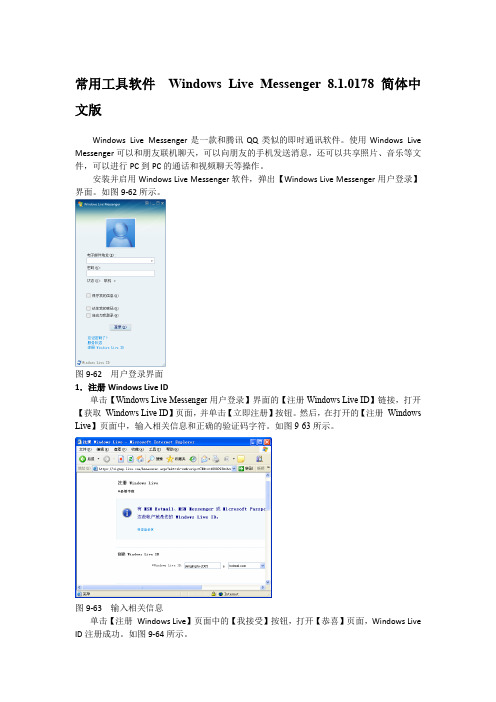
常用工具软件Windows Live Messenger 8.1.0178 简体中文版Windows Live Messenger是一款和腾讯QQ类似的即时通讯软件。
使用Windows Live Messenger可以和朋友联机聊天,可以向朋友的手机发送消息,还可以共享照片、音乐等文件,可以进行PC到PC的通话和视频聊天等操作。
安装并启用Windows Live Messenger软件,弹出【Windows Live Messenger用户登录】界面。
如图9-62所示。
图9-62 用户登录界面1.注册Windows Live ID单击【Windows Live Messenger用户登录】界面的【注册Windows Live ID】链接,打开【获取Windows Live ID】页面,并单击【立即注册】按钮。
然后,在打开的【注册Windows Live】页面中,输入相关信息和正确的验证码字符。
如图9-63所示。
图9-63 输入相关信息单击【注册Windows Live】页面中的【我接受】按钮,打开【恭喜】页面,Windows Live ID注册成功。
如图9-64所示。
图9-64 注册成功2.登录并添加联系人拥有Windows Live ID帐号,就可以登录Windows Live Messenger,并在帐号窗口中对帐号进行个人属性设置、添加联系等操作。
下面介绍如何登录Windows Live Messenger和添加联系人。
具体操作步骤如下:首先,在【Windows Live Messenger用户登录】的【电子邮件地址】文本框中,输入jiangjingfu-2005@,并在【密码】文本框中输入密码。
如图9-65所示。
单击【登录】按钮,弹出Windows Live Messenge窗口。
如图9-66所示。
图9-65 输入邮箱地址和密码图9-66 Windows Live Messenge窗口然后,在Windows Live Messenge窗口中,单击【添加联系人】按钮,弹出【Windows Live Contacts ——添加联系人】对话框。
LIVE联机教程

重要提示关闭360防火墙!!之前用了hamachi或vlan 等虚拟局域网联机的要先把这一类的软件卸载了才能用key登录live游戏是需要live平台登录的话,使用MSN账号就OK!不过这个需要建立游戏档案信息,意思就是把你的MSN账号的live游戏平台的功能激活,首先进入/zh-HK/default.htm,登入右上角点击使用MSN 账号登录创建游戏信息,玩家代号就是你的live平台的游戏人物名字记得建立以后就不能改了,如果硬要更改就需要800微软点,这个很贵的无视,其余的信息自己随便填吧都不是很重要!!。
建立信息以后才能在live游戏平台登录不然无法登录的!!先去 注册HOTMAIL.信箱.注册完毕后,我们拿到MSN的信箱.1,然后再打开XBOX网站/zh-hk 右上角点“立即加入”免费加入如果看到界面是英文的话,点左上角,选国家,香港或者台湾2、左边绿色区域里输入你已有的邮箱,什么邮箱都行,我用的hotmail(推荐)3、继续填写自己的相关资料,完成注册第一行是游戏角色名第二行是生日,最好年满18周岁语言选择台湾或者香港然后再点我同意I Accept好了,就这样注册成功了4、进入游戏,在游戏主菜单中选择最后一项“GUIDE LIVE”(LIVE指南)或按HOME键均可5、出现LIVE菜单,点“PLAYERS”或点“SIGN OUT”退出你现在的单机帐户!重新建LIVE的在线帐户,不是OFFLINE!(总之你在这里建了LIVE 邮箱帐户,记的去第1步那个香港XBOX官网注册一下!)6、点击“JOIN LIVE”加入LIVE7、.....8、输你得到的KEY9、输入第3步你注册完成的邮箱和密码,下面第三个选项推荐勾上,进游戏自动登陆LIVE 帐户就行了10、第一次进LIVE,会询问你更新,YES。
(这里必须保证你第3步操作正确,注册XBOX 香港网站成功)此后游戏会开始使用你这个LIVE帐户登陆并新建一个存档,当然你之前单机帐户的全人物角色、图片、ICONS等都会因为新帐户而消失,。
《生化危机5》新手live创建离线帐号简单教程及50种宝物全收集

发现很多新人对LIVE不是很了解,甚至不知道如何创建离线帐号,生化5要存档就必须创建LIVE号,LIVE号分在线和离线在线的必须要有正版的CDKEY才可以激活线上帐号而没有线上帐号的必须用离线帐号游戏,否则无法在游戏中存档我简单了做了一个创建离线号的教程有需要的朋友可以看看首先游戏中会自带LIVE程序,如果是下硬盘版里没有LIVE的,先下载LIVE程序1:进入游戏中,如果第一次装LIVE的他会自动弹出来,要你选择创建在线号还是离线号,选择第2个,创建离线号2:输入你的用户名(自己随便输入一个就可以了)3:属于好用户名就OK了,这个时候就可以退出界面了4:出现图4就证明已经登入离线帐号,游戏就可以存档了1、Gold Ring - 金戒指- 很多地方出现,1-1杀死斧头男即可得到。
2、Ivory Relief -象牙护身符- 1-2那位可怜的金发MM被杀死后掉落。
3、Necklace -死亡新娘的项链- 5-2 运送废弃丧尸的传送带上可以拣到, 或者杀死6-1 的三名火箭筒丧尸。
4、Royal Necklace -皇家项链- 5-3, 被一群火箭筒丧尸守卫的控制室里。
5、Jewel Bangle - 宝石手镯- 光膀子黑老肥,杀一个掉一个。
6、V enom Fang - 毒牙手镯- 杀掉油田电锯男。
7、Antique Clock - 古董钟- 1-2. 杀死金发MM之前经过一栋两侧的屋子,有级扇门是反锁的,进去后阳台走廊尽头的箱子里。
8、Chalice (Silver) - 银杯- 多处可以得到- 3-1的养鸡场就有一个。
9、Chalice (Gold) - 金杯- 5-3 - 要经过有舔食者出现的通道,从屋顶进去拉开关打开吊桥的场景, 就在那个锁着的屋子里;6-2那关有2个,剧情后第1个房间右手边更衣柜有一个,遇到敌人前最后一个房间,进门左手第2个柜子里有一个。
10、Silver Idol - 银制人像- 3-1东北小岛上需要双人合作登上的高塔,左边一个。
帐户设置 Windows Live Mail
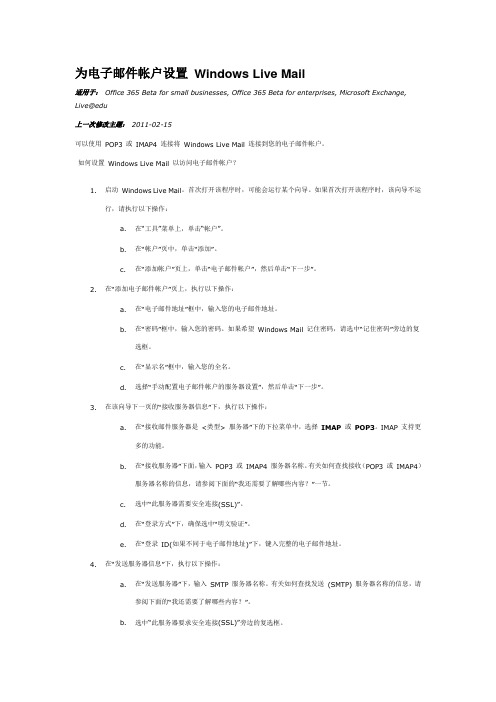
为电子邮件帐户设置Windows Live Mail适用于:Office 365 Beta for small businesses, Office 365 Beta for enterprises, Microsoft Exchange, Live@edu上一次修改主题:2011-02-15可以使用POP3 或IMAP4 连接将Windows Live Mail 连接到您的电子邮件帐户。
如何设置Windows Live Mail 以访问电子邮件帐户?1.启动Windows Live Mail。
首次打开该程序时,可能会运行某个向导。
如果首次打开该程序时,该向导不运行,请执行以下操作:a.在“工具”菜单上,单击“帐户”。
b.在“帐户”页中,单击“添加”。
c.在“添加帐户”页上,单击“电子邮件帐户”,然后单击“下一步”。
2.在“添加电子邮件帐户”页上,执行以下操作:a.在“电子邮件地址”框中,输入您的电子邮件地址。
b.在“密码”框中,输入您的密码。
如果希望Windows Mail 记住密码,请选中“记住密码”旁边的复选框。
c.在“显示名”框中,输入您的全名。
d.选择“手动配置电子邮件帐户的服务器设置”,然后单击“下一步”。
3.在该向导下一页的“接收服务器信息”下,执行以下操作:a.在“接收邮件服务器是<类型> 服务器”下的下拉菜单中,选择IMAP或POP3。
IMAP 支持更多的功能。
b.在“接收服务器”下面,输入POP3 或IMAP4 服务器名称。
有关如何查找接收(POP3 或IMAP4)服务器名称的信息,请参阅下面的“我还需要了解哪些内容?”一节。
c.选中“此服务器需要安全连接(SSL)”。
d.在“登录方式”下,确保选中“明文验证”。
e.在“登录ID(如果不同于电子邮件地址)”下,键入完整的电子邮件地址。
4.在“发送服务器信息”下,执行以下操作:a.在“发送服务器”下,输入SMTP 服务器名称。
Windows steadystate软件 说明书

保护硬盘 ................................................................................................................... 35 Windows 磁盘保护关闭 ........................................................................................... 35 Windows 磁盘保护打开 ........................................................................................... 35
© 2007 Microsoft Corporation。
1
2
© 2007 Microsoft Corporaosoft Corporation 对截止到文档发布之日为止所讨论问题 的最新观点。由于 Microsoft 必须对不断变化的市场情况作出反应,因此不应将本文档视 为 Microsoft 方的承诺,而且 Microsoft 无法保证在本文档发布之日后提供的任何信息的 准确性。 本文档仅用于提供信息。Microsoft 对于文档中的信息不作任何明示、暗示或法定的保证。 本文档中的信息(包括 URL 和其他 Internet 网站引用)如有变动,恕不另行通知。除非另有 说明,否则此处作为示例提到的公司、组织、产品、域名、电子邮件地址、徽标、人物、地 点和事件纯属虚构。这里决无意影射,也不应由此臆测任何真实的公司、组织、产品、域 名、电子邮件地址、徽标、人物、地点和事件。遵守所有适用的版权法是用户的责任。在不 对版权法赋予的权利加以限制的情况下,未经 Microsoft Corporation 的明确书面许可,不得 以任何形式、通过任何手段(电子的、机械的、复印、录音等)或出于任何目的复制本文档 的任何部分或将其存储、引入到检索系统中或进行传播。 Microsoft Corporation 可能有一些专利、专利申请、商标、版权或其他知识产权与本文档中 的主题有关。除非 Microsoft Corporation 在任何书面许可协议中有明确说明,否则提供此文 档并不代表授予您对这些专利、商标、版权或其他知识产权的任何使用许可。 © 2007 Microsoft Corporation。保留所有权利。 Microsoft 、 Active Directory 、 ActiveX 、 Internet Explorer 、 MSDN 、 Systems Management Server、Visual Basic、Windows、Windows Live、Windows Server、Windows SteadyState 和 Windows Vista 是 Microsoft Corporation 在美国和/或其他国家(地区)的注册商标或商标。 本文档所提及的真实公司和产品的名称可能是其各自所有者的商标。
WindowsPhone操作系统 WP7、WP8系统手机必读手册
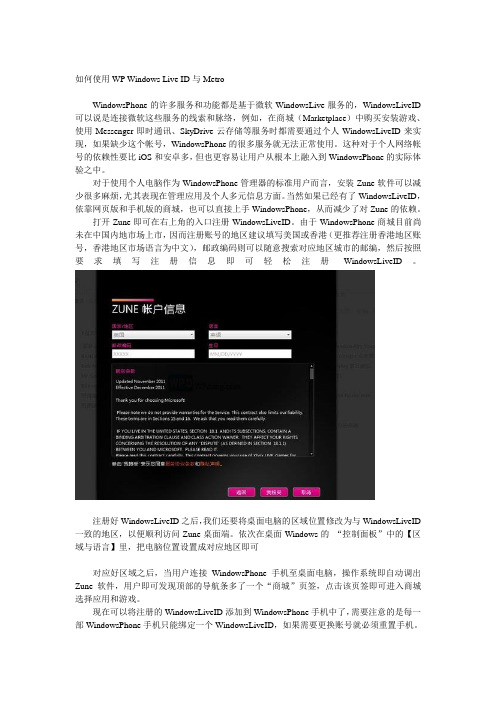
如何使用WP Windows Live ID与MetroWindowsPhone的许多服务和功能都是基于微软WindowsLive服务的,WindowsLiveID 可以说是连接微软这些服务的线索和脉络,例如,在商城(Marketplace)中购买安装游戏、使用Messenger即时通讯、SkyDrive云存储等服务时都需要通过个人WindowsLiveID来实现,如果缺少这个帐号,WindowsPhone的很多服务就无法正常使用。
这种对于个人网络帐号的依赖性要比iOS和安卓多,但也更容易让用户从根本上融入到WindowsPhone的实际体验之中。
对于使用个人电脑作为WindowsPhone管理器的标准用户而言,安装Zune软件可以减少很多麻烦,尤其表现在管理应用及个人多元信息方面。
当然如果已经有了WindowsLiveID,依靠网页版和手机版的商城,也可以直接上手WindowsPhone,从而减少了对Zune的依赖。
打开Zune即可在右上角的入口注册WindowsLiveID。
由于WindowsPhone商城目前尚未在中国内地市场上市,因而注册账号的地区建议填写美国或香港(更推荐注册香港地区账号,香港地区市场语言为中文),邮政编码则可以随意搜索对应地区城市的邮编,然后按照要求填写注册信息即可轻松注册WindowsLiveID。
注册好WindowsLiveID之后,我们还要将桌面电脑的区域位置修改为与WindowsLiveID 一致的地区,以便顺利访问Zune桌面端。
依次在桌面Windows的“控制面板”中的【区域与语言】里,把电脑位置设置成对应地区即可对应好区域之后,当用户连接WindowsPhone手机至桌面电脑,操作系统即自动调出Zune软件,用户即可发现顶部的导航条多了一个“商城”页签,点击该页签即可进入商城选择应用和游戏。
现在可以将注册的WindowsLiveID添加到WindowsPhone手机中了,需要注意的是每一部WindowsPhone手机只能绑定一个WindowsLiveID,如果需要更换账号就必须重置手机。
第四讲 Windows Live 照片库1
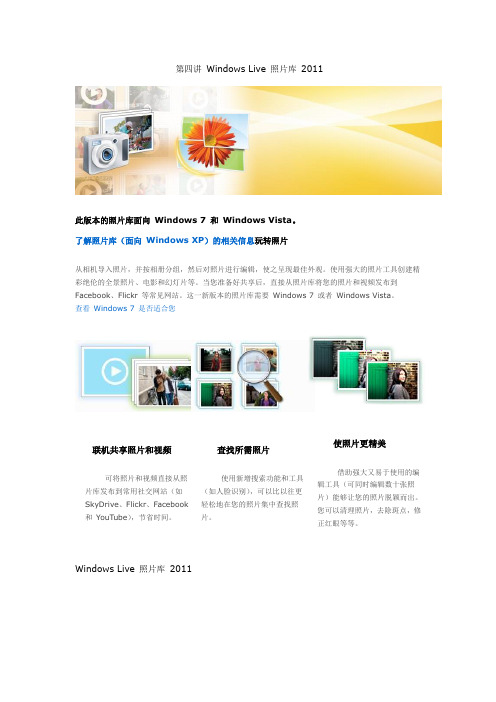
第四讲 Windows Live 照片库2011此版本的照片库面向 Windows 7 和 Windows Vista 。
了解照片库(面向 Windows XP )的相关信息玩转照片从相机导入照片,并按相册分组,然后对照片进行编辑,使之呈现最佳外观。
使用强大的照片工具创建精彩绝伦的全景照片、电影和幻灯片等。
当您准备好共享后,直接从照片库将您的照片和视频发布到 Facebook 、Flickr 等常见网站。
这一新版本的照片库需要 Windows 7 或者 Windows Vista 。
查看 Windows 7 是否适合您联机共享照片和视频∙可将照片和视频直接从照片库发布到常用社交网站(如 SkyDrive 、Flickr 、Facebook 和 YouTube ),节省时间。
查找所需照片∙使用新增搜索功能和工具(如人脸识别),可以比以往更轻松地在您的照片集中查找照片。
使照片更精美∙借助强大又易于使用的编辑工具(可同时编辑数十张照片)能够让您的照片脱颖而出。
您可以清理照片,去除斑点,修正红眼等等。
Windows Live 照片库2011此版本的照片库面向 Windows 7 和 Windows Vista 。
了解照片库(面向 Windows XP )的相关信息玩转照片从相机导入照片,并按相册分组,然后对照片进行编辑,使之呈现最佳外观。
使用强大的照片工具创建精彩绝伦的全景照片、电影和幻灯片等。
当您准备好共享后,直接从照片库将您的照片和视频发布到 Facebook 、Flickr 等常见网站。
这一新版本的照片库需要 Windows 7 或者 Windows Vista 。
查看 Windows 7 是否适合您联机共享照片和视频∙可将照片和视频直接从照片库发布到常用社交网站(如SkyDrive 、Flickr 、Facebook 和 YouTube ),节省时间。
查找所需照片∙使用新增搜索功能和工具(如人脸识别),可以比以往更轻松地在您的照片集中查找照片。
【最简单】在线获取Windows激活ID,不用打电话,自己动手,丰衣足食

【最简单】在线获取Windows激活ID,不⽤打电话,⾃⼰动⼿,丰⾐⾜⾷本帖最后由 sshx 于 2016-8-14 11:57 编辑受不了很多⼈卖关⼦,来吊胃⼝,⼜不给⽹址,本来是⼀件很简单的事,却⽤这种⽅式来获取PB,⼈⼼呵!花了⼀个⼩时左右终于找到了⽹址,先上来分享给⼤家。
需要番强!需要番强!需要番强!https://microsoft.gointeract.io/mobileweb/?interaction=1443478049354-2924fcb582254ed49836617882f915015fecd10-64be&accountId=microsoft&appkey=fdd66706-ae19-4524-a9e5-440df6739dcd附⼀个 ID 导出⼯具,⾃⼰存为批处理⽂件,便于复制安装 ID:1. @echo off2. setlocal enabledelayedexpansion3. for /f "skip=1 tokens=3,* delims=: " %%i in ('cscript %windir%\system32\slmgr.vbs /dti') doset ID=%%i4. for /f "delims=" %%a in ("%ID%") do (5. set c0=%%a6. set c1=!c0:~0,7!7. set c2=!c0:~7,7!8. set c3=!c0:~14,7!9. set c4=!c0:~21,7!10. set c5=!c0:~28,7!11. set c6=!c0:~35,7!12. set c7=!c0:~42,7!13. set c8=!c0:~49,7!14. set c9=!c0:~56,7!15. echo 安装ID:16. echo !c1!-!c2!-!c3!-!c4!-!c5!-!c6!-!c7!-!c8!-!c9!17. @echo !c1!-!c2!-!c3!-!c4!-!c5!-!c6!-!c7!-!c8!-!c9!> "%~dp0安装ID.txt"18. )19. echo.20. echo.请查看当前⽬录下安装ID.txt21. pause复制代码进⼊我给的⽹站。
在WINDOWS中用户未登录的情况下运行程序的方法

在WINDOWS中⽤户未登录的情况下运⾏程序的⽅法需求:在开机且不输⼊管理员密码登录系统的情况下运⾏WAMP5。
解决办法:1、需要⽤到的⼯具(在百度上搜索Slyar_InstSrv_Srvany.rar可找到。
或EMAIL我索要。
):Instrsrv.exe (installs and removes system services from Windows NT.)Srvany.exe (allows any Windows NT application to run as a service.)2、将Instsrv.exe和Srvany.exe放置到某⽬录下,⽐如e:\qxwamp\3、打开CMD,输⼊以下内容,其中wampstart为你要创建的服务名称,可⾃定:e:\qxwamp\instsrv wampstart e:\qxwamp\srvany.exe运⾏成功后提⽰ The service was successfuly added!4、regedit打开注册表编辑器,找到以下⽬录HKEY_LOCAL_MACHINE\SYSTEM\CurrentControlSet\Services\wampstart右键单击wampstart,在wampstart下新建⼀个”项”,名称为”Parameters”在Parameters项下新建⼀个”字符串值”(REG_SZ),名称为”Application”,数值数据⾥填写你要执⾏的程序完整路径。
5、最后运⾏services.msc,找到之前设置的服务名称wampstart,打开属性-登录选项卡,勾选”允许服务与桌⾯交互”(⼀般你要运⾏的程序都是有界⾯的吧)。
重启。
OK.⼤功告成!。
